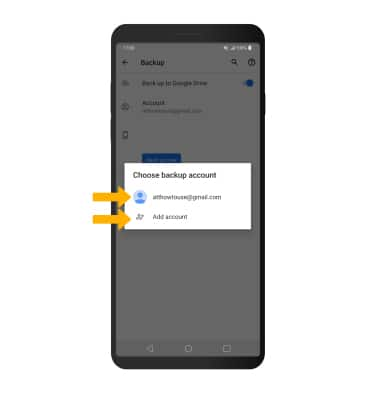Copia de respaldo y restauración con Google
Puedes usar el servicio Android Backup para hacer una copia de respaldo de los datos conectados a uno más de tus cuentas de Google. Si cambias tu dispositivo o borras sus datos, puedes recuperar tus datos usando la(s) cuenta(s) en las que hiciste la copia de respaldo.
1. Desplázate hacia abajo desde la barra de notificaciones, luego selecciona el ![]() ícono Settings.
ícono Settings.
2. Selecciona System, luego selecciona Backup.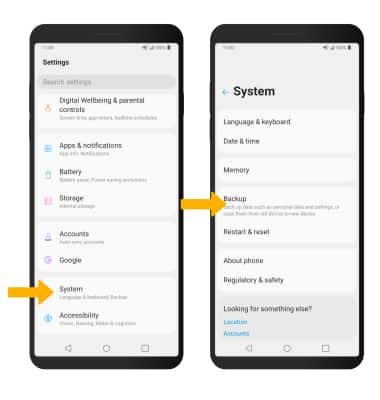
3. Selecciona Google backup. Asegúrate de que Back up to Google Drive esté activado seleccionando el interruptor Back up to Google Drive.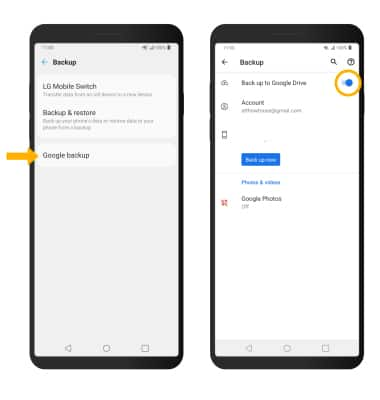
4. Si lo deseas, selecciona Account para garantizar la redundancia para hacer copias de respaldo de tus datos en el servicio cloud.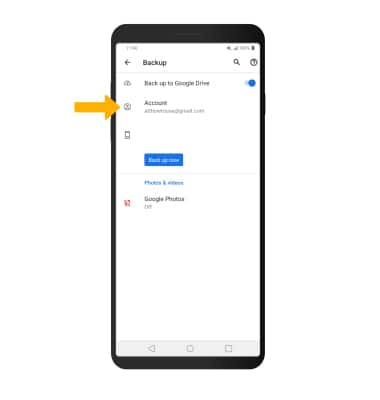
5. Selecciona la opción de cuenta de respaldo que desees o selecciona Add account para añadir una nueva cuenta de respaldo. Cuando añades tu cuenta de Google a un quipo, los datos que habías copiado anteriormente para esa cuenta de Google se restaurarán en el dispositivo.